副显示器可打开通知中心! Win11预览版解决多显示器用户痛点
8人参与 • 2025-08-01 • Windows
科技媒体 neowin 7 月 30 日发布博文,报道称微软在 beta 和 dev 频道的windows 11预览版中,解决了多显示器用户长期以来的痛点,现在可以在副显示器上通过点击任务栏的时钟来打开通知中心和日历。
对于多显示器用户来说,windows 11 系统存在的一个痛点,就是在主显示器之外,副显示器上任务栏不显示托盘区域,用户无法打开通知中心。
如果用户想要打开通知中心,必须将光标移至主显示器。对于安装两到三个显示器的用户来说,这就会增加额外的麻烦。微软现在正在解决这个问题,支持用户在任何显示器上,通过点击任务栏的时钟来打开通知中心和日历。

微软目前已邀请部分 beta 和 dev 频道的 windows insider 项目成员测试,不过对于想要尝鲜,但该功能尚未启用的用户,可以借助 vivetool 工具启用。
附上操作步骤如下:
1. 安装windows 11 build 26120.5722 和 build 26200.5722 以及后续预览版更新。
2. 从github页面下载 vivetool 工具,然后解压缩到任意文件夹,但需要记住该文件夹路径(例如 c:\program files (x86)\vivetool-v0.3.2)。
3. 按下 win 键(或者使用鼠标)打开开始菜单,输入“cmd”,然后选择“以管理员权限”打开命令提示符。
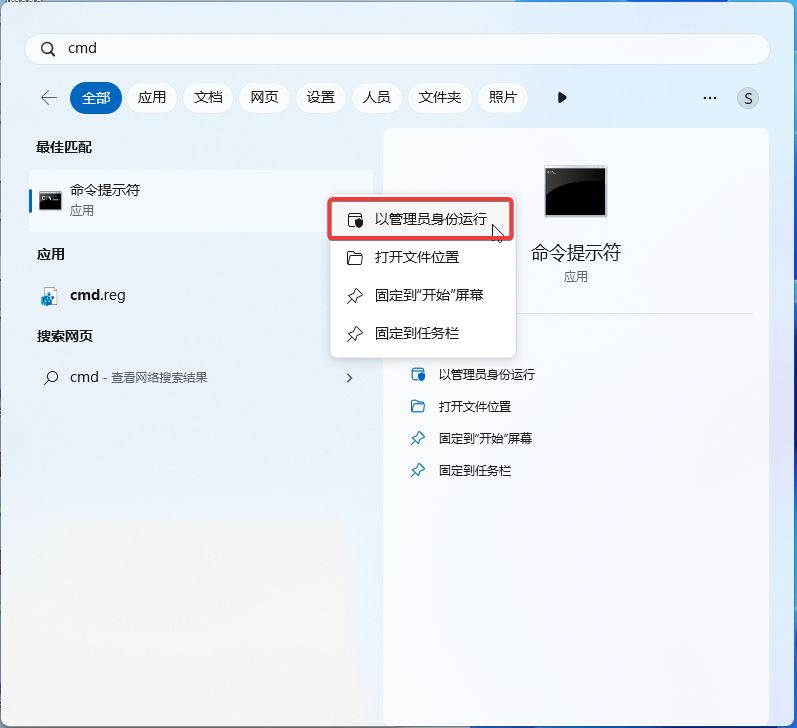
4. 使用 cd 命令跳转到 vivetool 文件夹,例如“cd c:\program files (x86)\vivetool-v0.3.2”
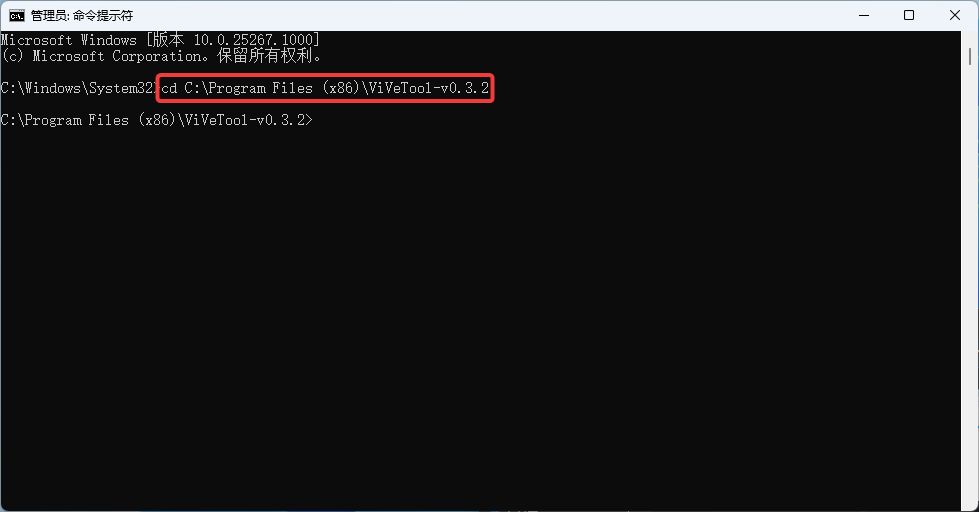
5. 然后输入vivetool /enable /id:38762814,按下回车键
6. 重启设备
您想发表意见!!点此发布评论






发表评论